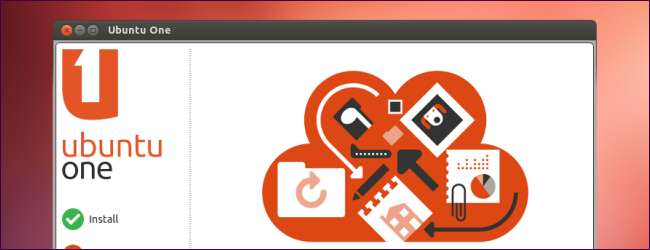
Ubuntu One, serviciul de stocare a fișierelor cloud încorporat Ubuntu, vă permite să faceți fișiere disponibile public online sau să le partajați în mod privat cu alte persoane. Puteți partaja fișiere prin Internet chiar din browserul de fișiere Ubuntu.
Ubuntu One are două metode de partajare a fișierelor: Publicat, care face un fișier disponibil public pe web pentru oricine îi cunoaște adresa și Share, care partajează un folder cu alți utilizatori Ubuntu One.
Noțiuni de bază
Va trebui să activați Ubuntu One pentru a partaja fișiere, dacă nu ați făcut-o deja. Pentru aceasta, faceți clic pe pictograma Ubuntu One în formă de U de pe docul Ubuntu. De asemenea, puteți lansa Ubuntu One din tabloul de bord.

Ubuntu One folosește serviciul unic de conectare Ubuntu. Dacă aveți deja un cont Launchpad sau orice alt cont unic de conectare Ubuntu, vă puteți conecta cu contul dvs. existent. Dacă nu aveți încă un cont, dați clic pe Nu am încă un cont - înscrie-mă pentru a crea unul din aplicație.
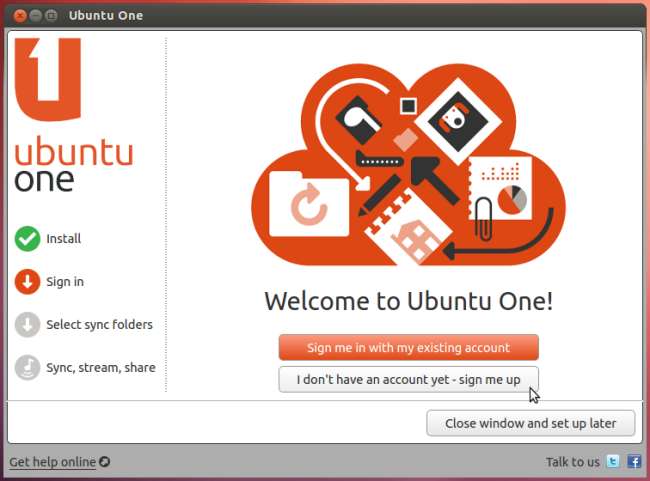
După ce este activat, puteți plasa fișiere în folderul Ubuntu One din directorul de acasă pentru a le sincroniza cu contul dvs. Ubuntu One online. De asemenea, puteți utiliza aplicația Ubuntu One pentru a specifica diferite foldere pe care doriți să le sincronizați - sau faceți clic dreapta pe un folder în browserul de fișiere Ubuntu, indicați spre Ubuntu One și selectați Sincronizați acest folder.
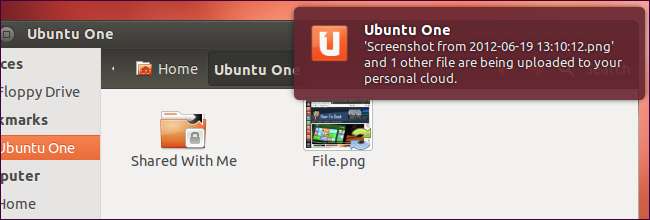
Publish Files Online
Ubuntu One poate face fișiere disponibile public online. Veți primi o adresă URL scurtă specială sau o adresă web, pe care o puteți trimite altora. Oricine cunoaște adresa poate vizualiza fișierele fără să se înscrie sau să se conecteze, deci este un mod convenabil de a partaja fișiere - dar probabil nu este o idee bună să partajați date sensibile în acest fel.
Pentru a publica un fișier online din managerul de fișiere Nautilus al Ubuntu, faceți clic dreapta pe fișier, indicați spre submeniul Ubuntu One și selectați Publicați. Trebuie să selectați un fișier care este deja sincronizat cu Ubuntu One - dacă nu este sincronizat, îl puteți muta în folderul Ubuntu One.
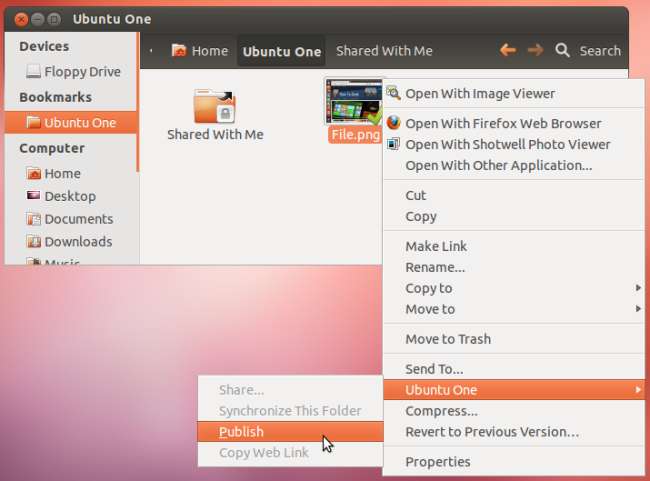
După publicarea fișierului, faceți clic dreapta din nou pe acesta și selectați opțiunea Copiere link web din submeniul Ubuntu One.

Ubuntu va copia adresa web a fișierului în clipboard. Puteți să-l lipiți în bara de adrese a browserului dvs. web pentru a-l vizualiza online sau pentru a trimite linkul către oricine altcineva.
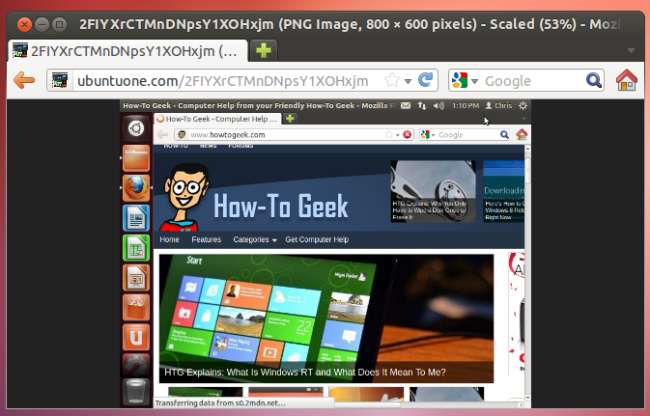
De asemenea, puteți partaja fișiere în mod public din browserul dvs. web. Conectați-vă la contul dvs. Ubuntu One de pe Site-ul Ubuntu One sau faceți clic pe Accesați webul pentru opțiuni de partajare publice și private link în aplicația Ubuntu One.
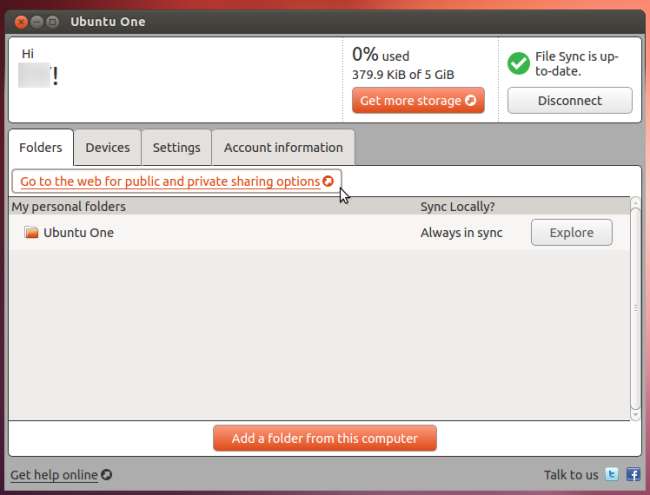
Faceți clic pe linkul Mai multe din dreapta fișierului pe care doriți să îl publicați online. Faceți clic pe linkul Publicare fișier și Ubuntu One vă va prezenta o adresă URL pe care o puteți partaja cu alții. Puteți opri partajarea unui fișier de aici făcând clic pe Nu mai publica legătură.

Partajați fișiere în mod privat
De asemenea, puteți partaja foldere cu una sau mai multe adrese de e-mail specifice. Toți cei cu care partajați dosarul vor primi un e-mail de notificare. Dacă nu au deja un cont Ubuntu One, li se va cere să se înscrie. Dosarele partajate apar sub folderul Shared With Me din folderul Ubuntu One și vor fi sincronizate cu computerul fiecărei persoane atunci când se conectează online. Puteți partaja foldere în modul numai citire sau permiteți oamenilor să le modifice.
Pentru a partaja un folder, faceți clic dreapta pe un folder care este deja sincronizat cu Ubuntu One, indicați submeniul Ubuntu One și selectați Partajare.
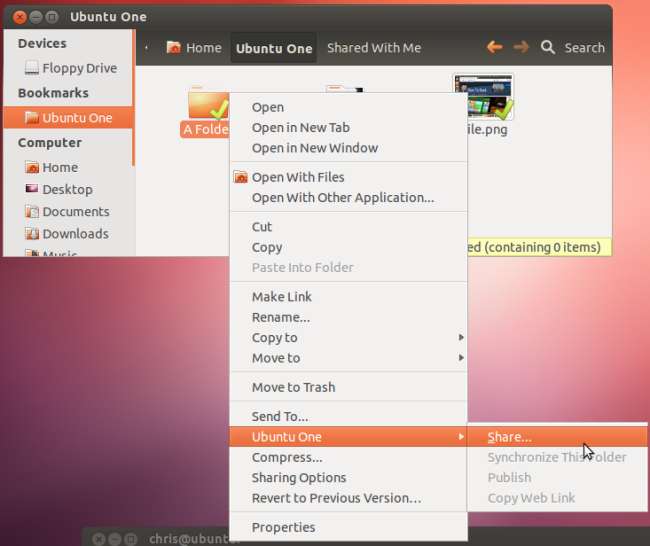
Vi se va prezenta o listă de adrese de e-mail din agendă. Dacă doriți să partajați folderul cu o adresă de e-mail care nu se află în agenda dvs., puteți adăuga adresa de e-mail în agenda dvs. din această fereastră.

Selectați una sau mai multe persoane cu care doriți să partajați dosarul, apoi faceți clic pe Partajare pentru a continua. Pentru a selecta mai multe persoane, țineți apăsată tasta Ctrl în timp ce dați clic pe fiecare.
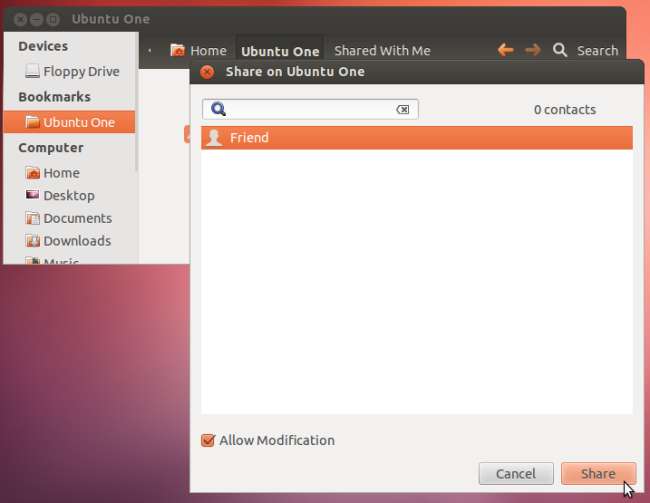
De asemenea, puteți face clic pe Distribuiți acest fișier link pe site-ul Ubuntu One pentru a partaja un folder.
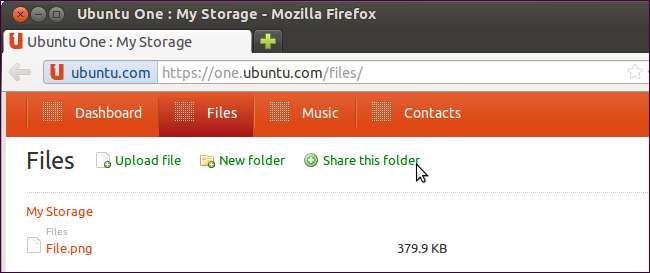
Introduceți adresa de e-mail, specificați opțiunile și faceți clic pe Distribuiți acest fișier pentru a partaja dosarul.
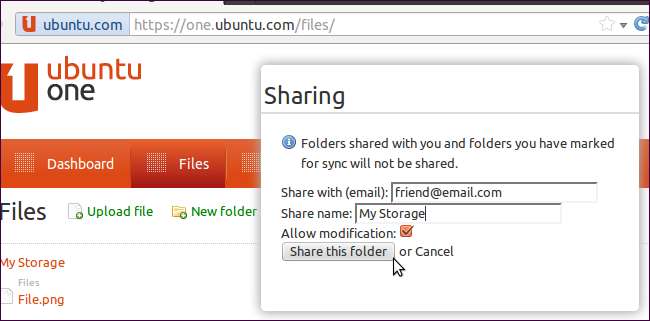
Puteți opri partajarea folderelor de pe site-ul Ubuntu One.







